Passez de iKentoo 3.0 à Lightspeed Restaurant pour commencer à profiter des nouvelles fonctionnalités et des améliorations de notre plateforme phare de restauration et d’hôtellerie. Pour en savoir plus sur les nouveautés de l’application de caisse Lightspeed Restaurant, visionnez notre vidéo de migration :
Table des matières
Mise à niveau de iKentoo 3.0 vers Lightspeed Restaurant
- La mise à niveau nécessite quelques minutes pour chaque caisse. Il est préférable d’effectuer la mise à niveau en dehors des heures d’ouverture pour éviter de perturber vos activités.
- Lightspeed Restaurant est compatible avec les caisses exécutant iPadOS ou iOS 13.5 ou une version plus récente. Pour savoir comment mettre à jour votre appareil vers la dernière version d’iPadOS ou d’iOS avant de procéder à la mise à niveau, consultez l’assistance Apple. Si vous n’arrivez pas à mettre à jour votre caisse vers une version iPadOS ou iOS prise en charge, contactez notre équipe de soutien technique.
- Vérifiez que chaque caisse utilisant l’application iKentoo 3.0 dispose d’une connexion Internet active.
- Accédez à l’application iKentoo, puis fermez toutes les tables ouvertes et les sessions, ainsi que tous les comptes et les services.
- Ouvrez l’App Store, puis recherchez et téléchargez l’application Lightspeed Restaurant POS (K).
- Lancez l’application Lightspeed Restaurant une fois téléchargée.
- Dans Lightspeed Restaurant, appuyez sur Démarrer la migration, puis sur Ouvrir pour importer les données et les paramètres existants de iKentoo.
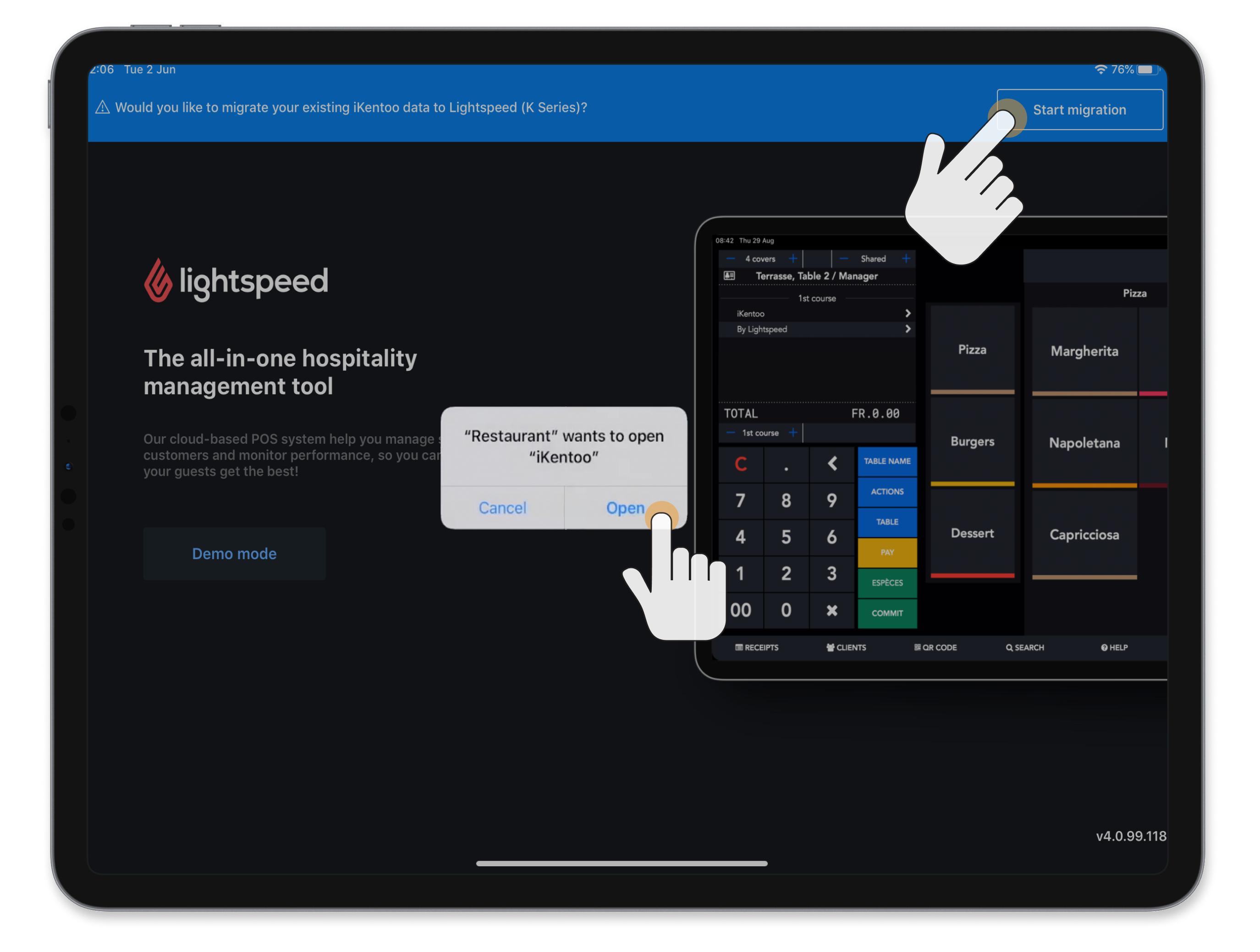
- Si un message apparaît, appuyez sur OK pour autoriser Lightspeed Restaurant à se connecter aux périphériques du réseau local, comme les imprimantes.
- Attendez que l’écran La période de vente est terminée s’affiche dans l’application Lightspeed Restaurant.
- Lancez l’application iKentoo et vérifiez que l’écran Migration terminée est affiché.
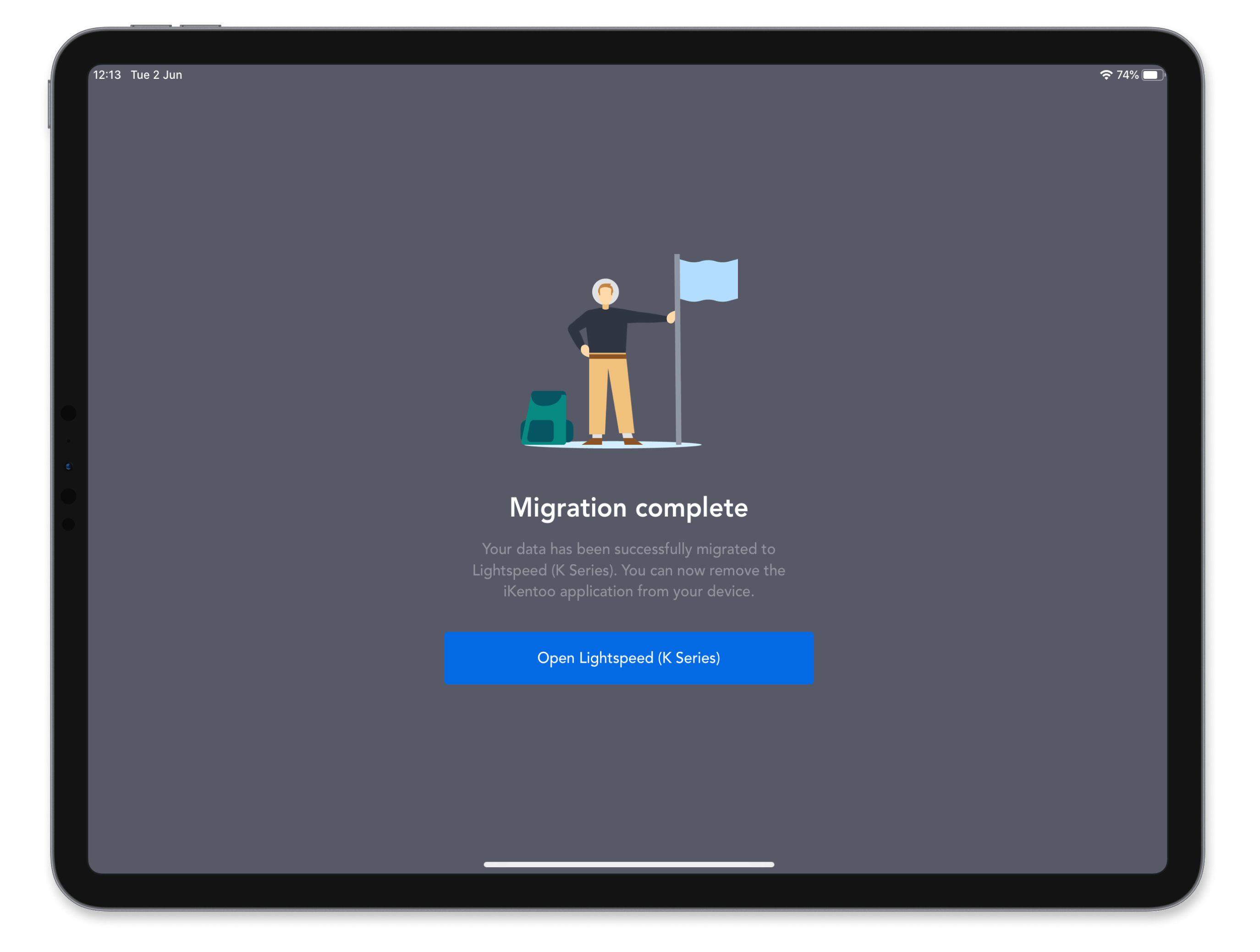
- Une fois la migration terminée, supprimez l’application iKentoo. Pour obtenir la marche à suivre, consultez l’assistance Apple.
- Répétez les étapes 3 à 9 pour toutes les caisses utilisant l’application iKentoo 3.0.
Se familiariser avec Lightspeed Restaurant
Passer à Lightspeed Restaurant offre une variété de nouvelles fonctionnalités et intégrations. Pour découvrir quelques-unes des différences principales, consultez la liste ci-dessous.
Lightspeed Restaurant comprend :
-
Une nouvelle présentation conçue pour gagner du temps, avec un menu de navigation en bas de l’application de caisse qui facilite l’accès aux commandes, aux plans de salle, aux tickets et aux paramètres. Pour en savoir plus et visualiser un exemple, consultez notre article sur le nouvel écran Caisse et ses composants.
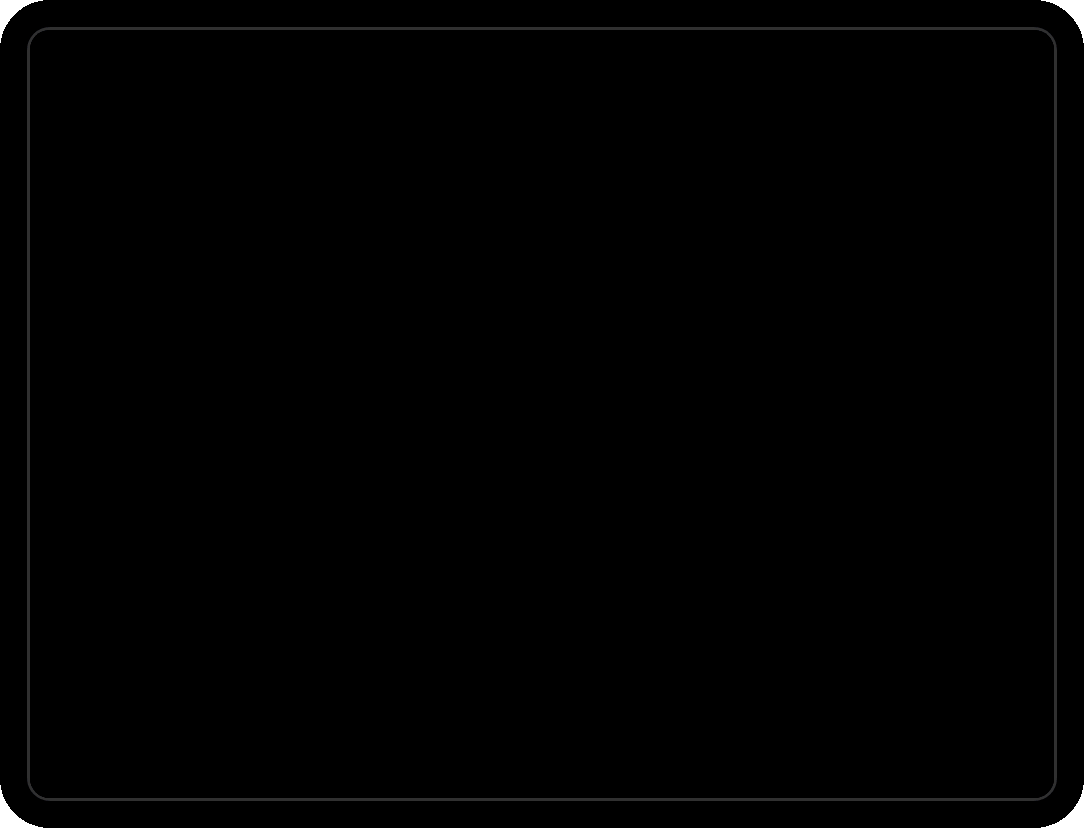
-
Des options avancées de partage de note. Partagez les notes par article ou par siège pour permettre à vos clients de payer comme ils le souhaitent. Pour en savoir plus, consultez notre article Division d’une note.
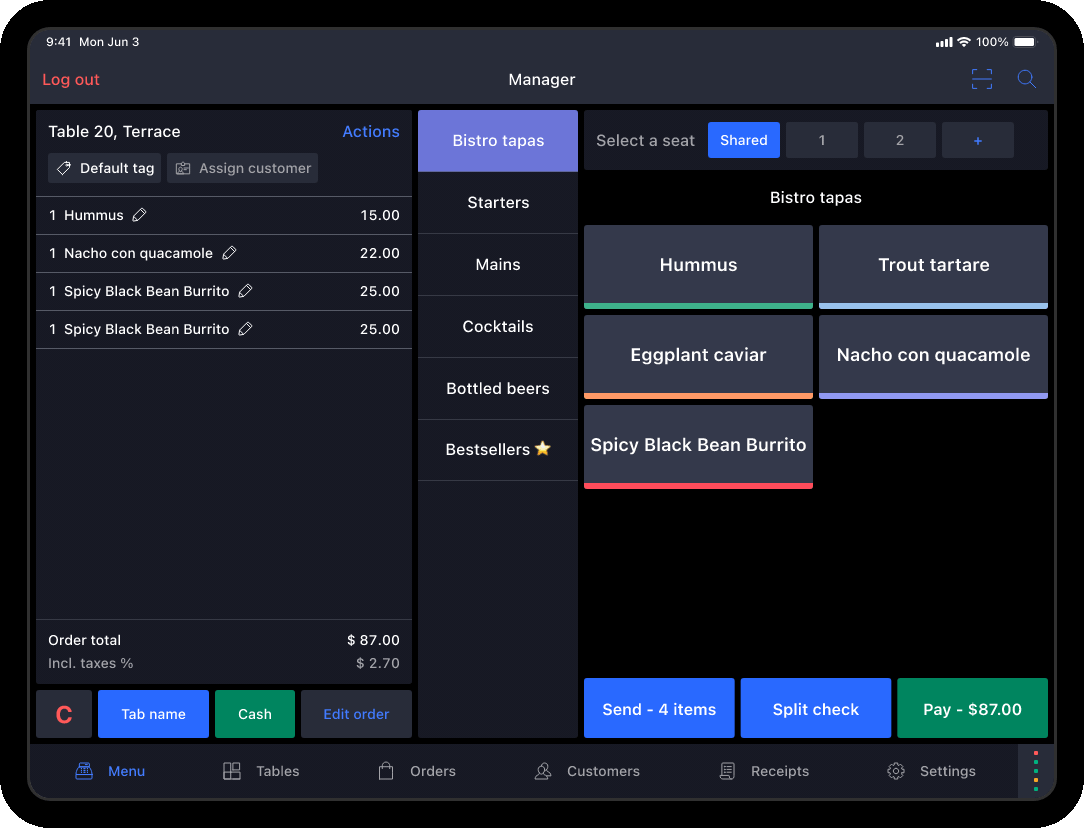
-
Un écran de gestion des commandes réinventé qui vous offre des options de personnalisation et de filtre des commandes par utilisateur ou état de paiement, ce qui facilite l’accès immédiat aux informations souhaitées. De plus, vous pouvez trier les commandes par type (à consommer sur place, à retirer, à livrer) pour accéder rapidement à des commandes spécifiques. Pour en savoir plus, consultez notre article Fonctionnement de l’écran Gestion des commandes.
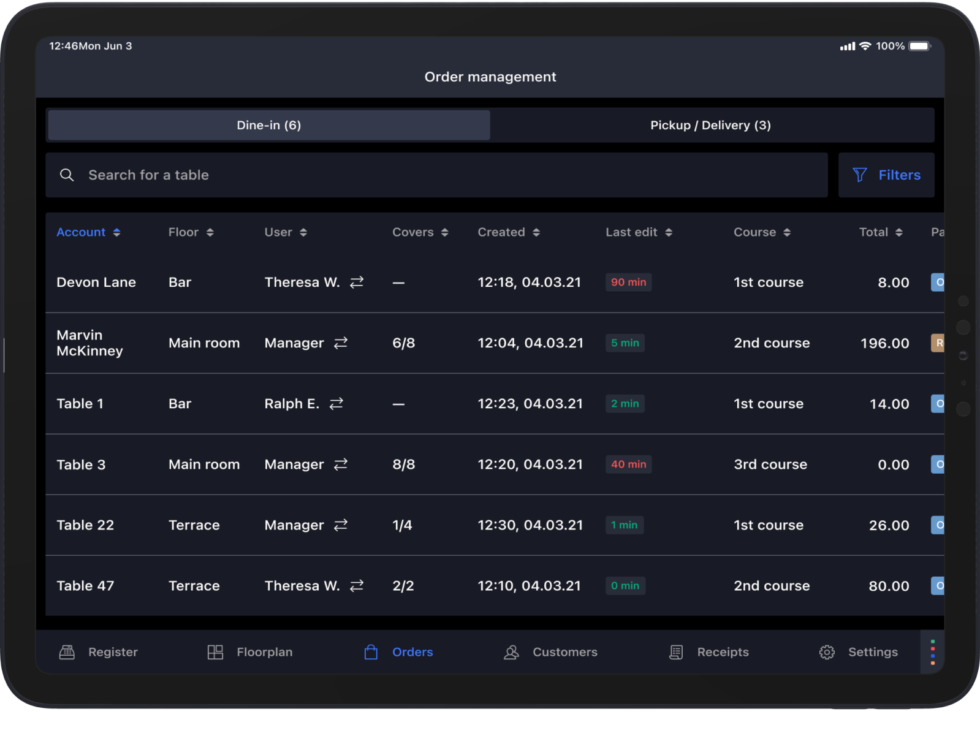
-
Un accès à de nouvelles intégrations telles que Order Anywhere pour configurer la prise de commande en ligne intégrée et adapter l’expérience Lightspeed à votre activité.
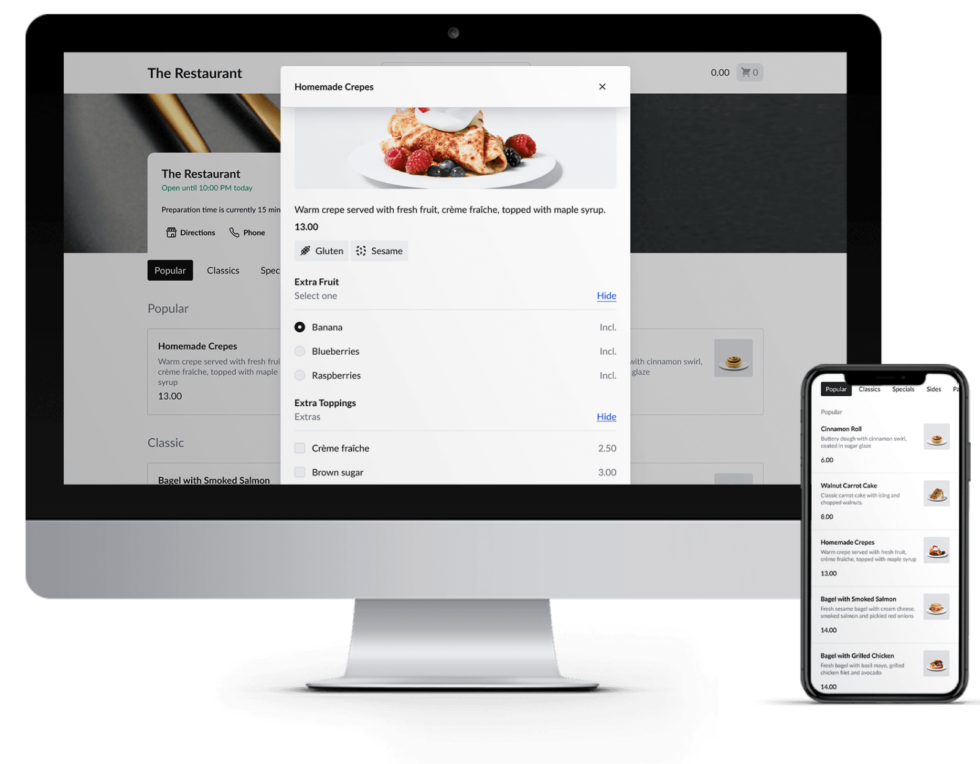
Prochaine étape
Après la mise à niveau, commencez à utiliser l’application Lightspeed Restaurant POS. Pour obtenir de l’aide sur l’utilisation de l’application Lightspeed, consultez nos articles à propos de Restaurant POS.